


在使用Windows 10时,准确的时间和日期是系统正常运行的关键因素之一。然而,有时用户可能会遇到无法更改时间和日期的问题,这可能导致一系列不便和错误。在本文中,我们将向您介绍解决Windows 10无法更改时间和日期的常见问题的方法。通过这些步骤,您可以解决时间和日期设置方面的困扰,确保系统正常运行且信息准确无误。让我们一同来了解如何应对这一问题并恢复正确的时间和日期设置。
具体方法如下:
1、按下Win+R组合键,弹出运行窗口,输入“gpedit.msc”,然后按回车键确认。
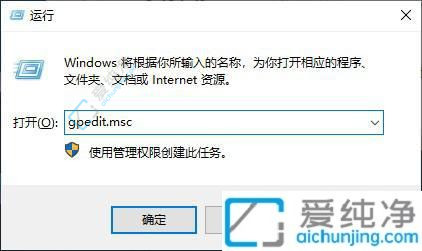
2、在本地组策略编辑器中,依次导航至“计算机配置” → “Windows设置” → “安全设置” → “本地策略” → “用户权限分配”。在右侧页面找到“更改系统时间”。

3、点击“添加用户或组”。
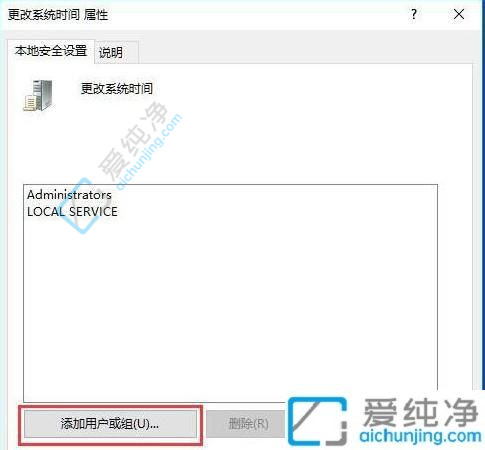
4、在对象名称中输入“Administrator”或者输入你当前使用的用户名,然后点击“检查名称”。
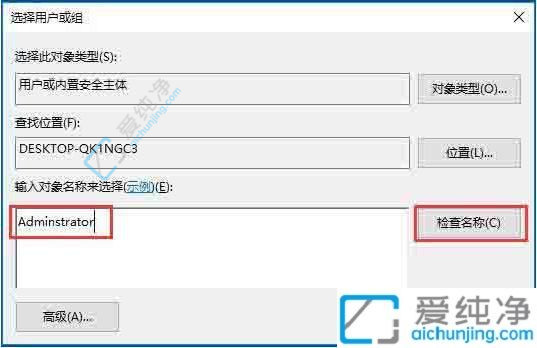
5、一旦出现相应名称,点击“确定”。最后保存所做的修改即可。
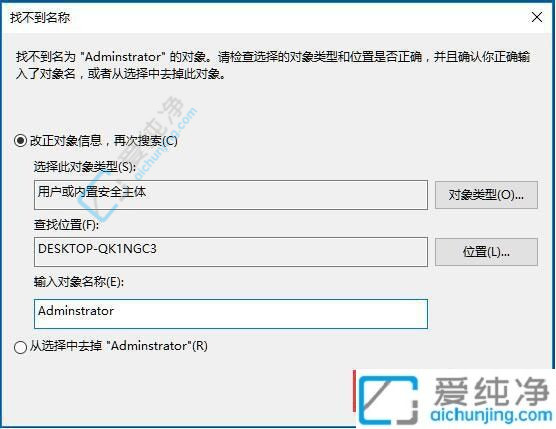
通过本文提供的解决方法,您现在应该已经成功解决了Windows 10无法更改时间和日期的问题。准确的系统时间和日期对于正常运行和文件管理至关重要,因此确保这些设置正确无误是保障系统健康的一部分。
| 留言与评论(共有 条评论) |